I collage di foto sono belli. No aspetta, sono davvero fantastici. Puoi incollare tutte le tue immagini preferite su uno sfondo ampio e mostrarle ai tuoi amici e familiari ogni volta che sei dell'umore giusto per ricordare quei momenti meravigliosi che hai catturato una volta. Le app per la creazione di collage sono ampiamente disponibili su diverse piattaforme tra cui Windows, e ne abbiamo già coperte molte tra cui PictureCollageMaker, Shape Collage e Collageit, solo per citarne alcune. Oggi ti offriamo un moderno creatore di collage di foto dell'interfaccia utente per Windows 8 e Windows RT. Incontrare Collage fantastico - un'app semplice e facile da usare che ti consente di creare splendidi collage di foto dal tuo dispositivo Windows 8 / RT in pochi clic. Prendi il tuo caffè e continua a leggere.
L'app ti consente di creare collage di foto in altoa sei diverse dimensioni e supporta risoluzioni di 480 × 800, 640 × 480, 1024 × 768, 1280 × 800, 1366 × 768 e 1920 × 1080. È possibile alternare tra queste risoluzioni tramite i relativi pulsanti in alto. Puoi anche specificare il motivo di sfondo da usare, e ce ne sono molti tra cui scegliere, che vanno da piastrelle, cerchi e sfondi semplici a scacchi. Per inserire immagini nel tuo collage, devi fare clic o toccare il pulsante Aggiungi sulla barra delle applicazioni. La barra dell'app contiene anche le opzioni Sostituisci tutto e Salva locale, che consente di sostituire le immagini attualmente selezionate e salvare rispettivamente il collage finale nella memoria locale.
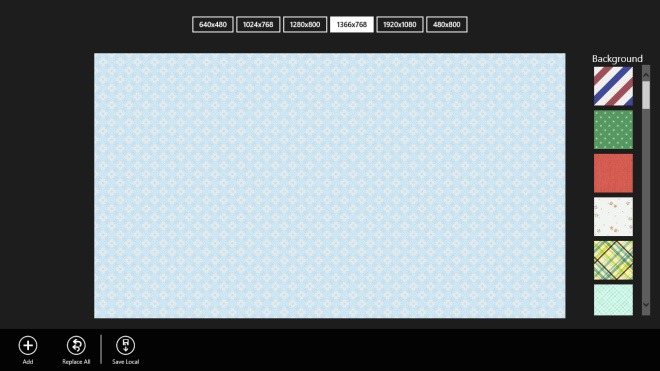
Una volta aggiunte, le immagini possono essere riorganizzate,ruotato e ridimensionato secondo la vostra scelta. Per ruotare un'immagine, è possibile tenere premuto il tasto Maiusc sulle tastiere e utilizzare la rotellina del mouse per ruotare la foto a sinistra o a destra. Allo stesso modo, tenendo premuto il tasto Ctrl mentre si sposta la rotellina di scorrimento avanti e indietro, è possibile eseguire lo zoom avanti e indietro. Non esiste praticamente alcun limite al numero totale di foto che è possibile aggiungere a ciascun collage. Una volta che tutto è a posto, fai clic su Salva locale e specifica la directory di destinazione. L'app consente di salvare il file di output come JPEG e PNG.
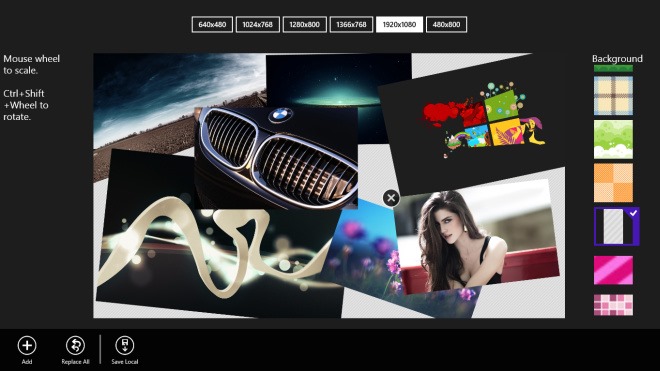
Lo screenshot seguente mostra come la finaleil risultato appare, che è abbastanza vivido e nitido per non dire altro. Come puoi vedere, le possibilità di design sono infinite, non dipende altro che dalla tua creatività con il posizionamento e l'orientamento delle immagini.

Una cosa che manca qui è la possibilità di aggiungere unbordo a tutte le immagini nel collage automaticamente, in quanto ciò può offrire un aspetto in stile Polaroid ancora migliore, mentre fa risaltare tutte le immagini dal resto.
Cool Collage funziona su Windows RT e su entrambe le versioni a 32 e 64 bit di Windows 8. Puoi scaricare l'app da Windows Store utilizzando il link fornito di seguito.
Scarica Cool Collage da Windows Store













Commenti